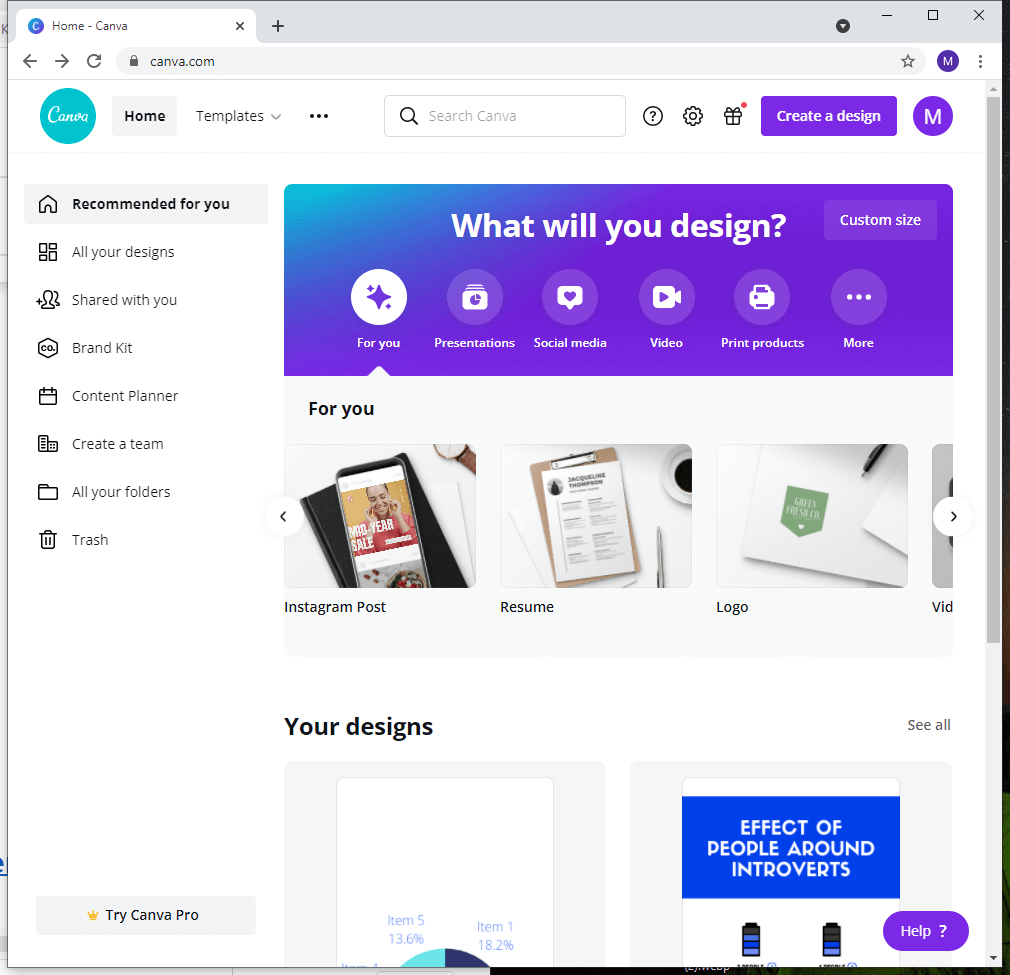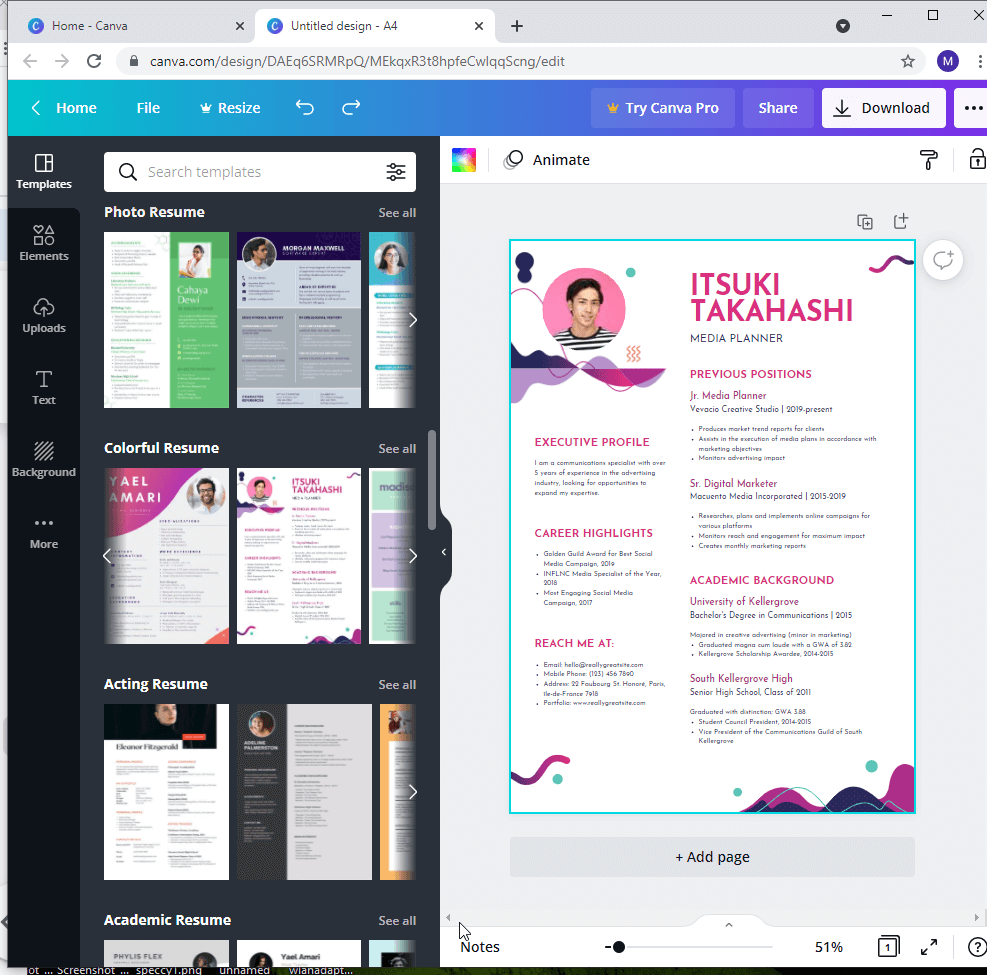Blogresumé – Leder du efter et nyt job eller praktikplads? Er det første gang, du søger job? Uanset årsagen vil et godt CV gøre indtryk på dig. Så i denne blog vil vi lære, hvordan du opretter et CV online ved hjælp af Canva CV-skabelonen.

Hvorfor har vi brug for et attraktivt CV?
For at gøre det første indtryk skal man arbejde på deres CV. Her vil vi hjælpe dig med at bane vejen for at få de bedste CV-byggere, der vil hjælpe dig med at skabe et perfekt CV.
At lave et CV effektivt ved hjælp af MS Word er en beståelse. Nu foretrækker folk Google Docs CV-skabeloner frem for de traditionelle Microsoft Office-applikationer. Men vi er her for at fortælle dig om noget, der kommer med mere interessante funktioner. Canva er en grafisk designplatform, der løser alle dine spørgsmål.
Ingen vil tænke på det afslappet, men den grafiske designgigant er også fantastisk til at lave CV'er. Det er derfor, vi kommer til at bruge dette værktøj til at oprette CV'er ved hjælp af Canvas CV-skabeloner. Lad os i denne blog lære, hvordan du bruger den gratis CV-maker til din fordel og for at imponere tilskuerne.
Sådan laver du CV online ved hjælp af Canva
Canva er det bedste ud af CV-byggere , dette fungerer online såvel som individuelle applikationer. Lad os begynde at bygge dit CV med disse nemme trin –
Trin 1: Start med at gå til det officielle websted for at åbne i en webbrowser på enhver platform eller få den dedikerede applikation til din enhed.

Trin 2: Log nu ind på din konto.
Trin 3: Vælg Genoptag fra skabelonkategorierne vist på startskærmen.
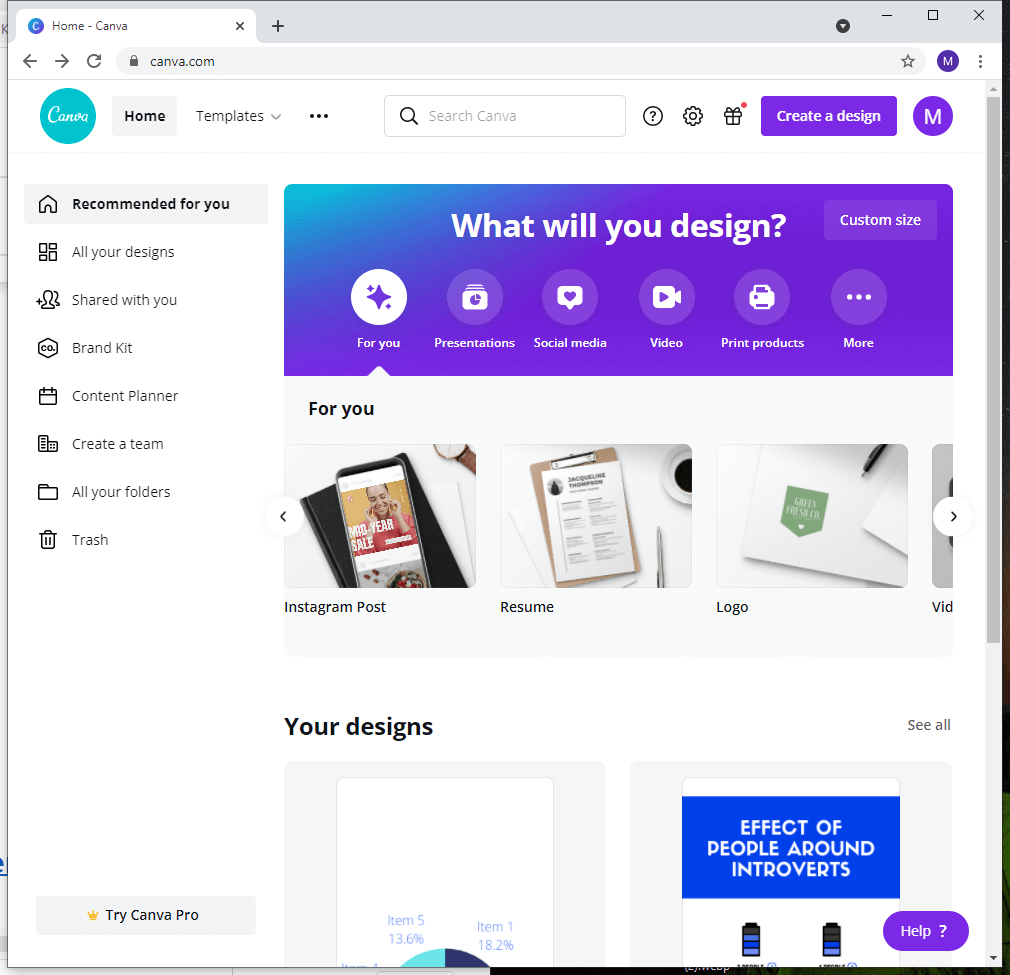
Trin 4: En tom side vises, og du kan tilføje elementerne og designskabelonerne fra sidebjælken.
Trin 5: Vælg en skabelon fra de foruddefinerede muligheder vist her. Husk at skabelonerne med kronikonet over dem kun er tilgængelige for premium-medlemmer.
For at benytte denne facilitet skal du blive premium-medlem nu og tilmelde dig Canva Premium-kontoen.
Du kan gennemse de forskellige kategorier - Professionel, Moderne, Enkel, Infografisk, Minimalistisk, Virksomhed, Kreativ, Foto, Skuespiller, Farverig, Akademisk, Grafisk Design, Collage, High School, Stipendium og mange flere.
Trin 6: Når du har valgt din skabelon, kan du begynde at ændre dens design efter dig.
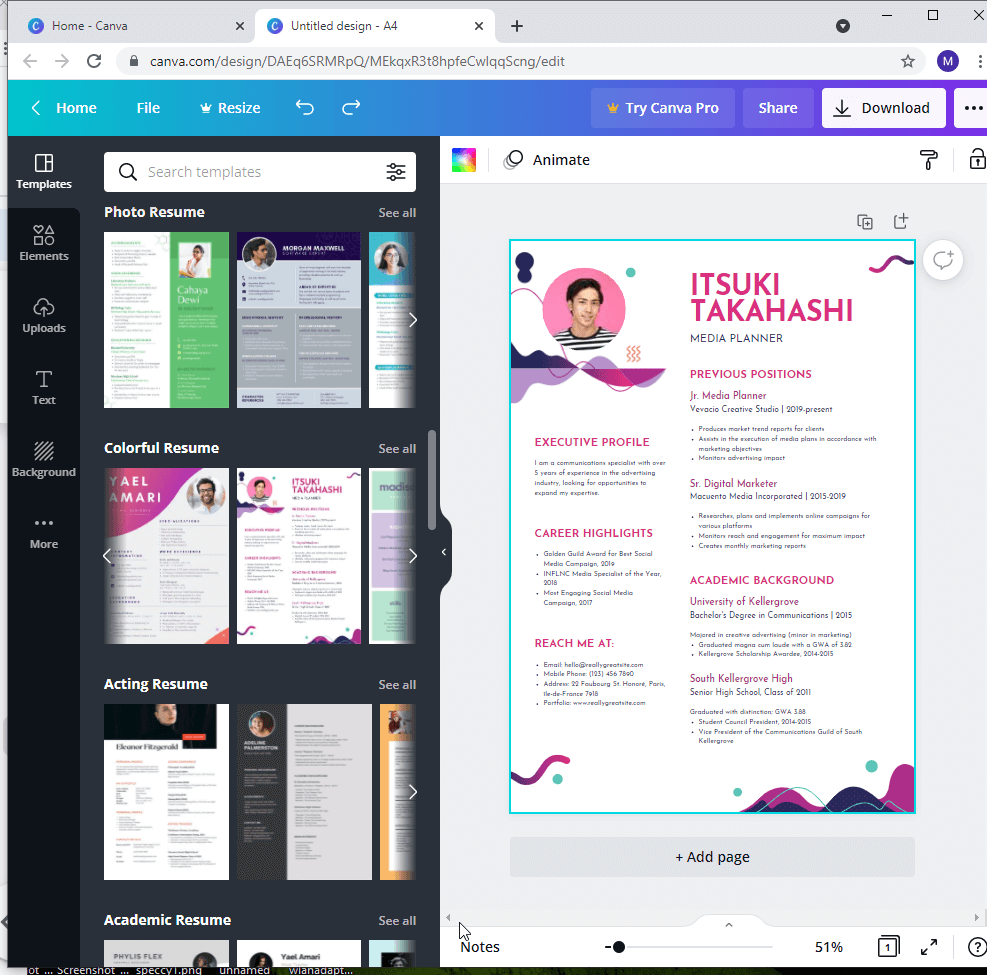
Trin 7: Tilføj baggrundsbilleder, skabeloner, klistermærker til dit CV.
Trin 8: Når du er færdig, skal du gemme din skabelse og derefter downloade den.
Trin 9: Nu kan du også uploade det direkte på Google Drev , Dropbox, Facebook og Instagram.
Trin 10: Derudover kan du også integrere applikationerne for hurtigt at dele dine kreationer med andre for at få deres mening.
Den bedste del af Canva CV-skabelonen er, at du kan bruge den, som du kan lide.
Læs også: Sådan tilføjer du klistermærker på foto
Ofte stillede spørgsmål
Q1. Hvordan kan jeg downloade mit CV fra Canva gratis?
Med den gratis Canva-konto kan du stadig downloade Canva-cv'et, når du er logget ind. Selvom du vil bruge hele skabeloner og grafiksamlingen, skal du have Canvas premium-konto.
Q2. Kan jeg sætte Canva som en færdighed på mit CV?
Ja, du kan sætte Canva som en færdighed på dit CV, hvis du er velbevandret i at bruge Canva-applikationen.
Q3. Er Canva CV ATS venligt?
Nej, dette må være den eneste ulempe ved at bruge Canva CV, da de ikke er ATS-venlige det meste af tiden. Da du bruger grafik, er ansøgersporingssystemet ikke i stand til at læse teksten over CV-filen.
Q4. Hvordan laver jeg mit CV?
For at oprette dit CV kan du prøve Microsoft Word eller Google Docs. Også for variation kan du tjekke de gratis CV-byggere online såsom Canva.
Q5. Kan et CV være på 2 sider?
Ja, CV kan bestå af 2 sider, og du kan bruge Canva CV'et som eksempel, da det også vil give dig skabeloner til et to-siders CV.
Skal læses: De 6 bedste jobapps til Android og iOS
Afslutter-
Opbygning af CV er en vigtig øvelse for alle, der ser frem til at få et job. Ud af alle de tilgængelige muligheder er det bedst at vælge CV Canva-skabelonerne. Ikke kun giver det dig flere klar-til-brug muligheder, men også en mulighed for at blive kreativ for at tilføje dine elementer. Med disse hjælper det med at uploade billedet direkte til Cloud-lageret . Hent det nu fra downloadknappen nedenfor, og log ind på din Canva-konto for at benytte dens fantastiske funktioner.

Vi håber, at denne artikel vil hjælpe dig med at lære, hvordan du opretter et CV på Canva. Vi vil gerne vide dine synspunkter om dette indlæg for at gøre det mere brugbart. Dine forslag og kommentarer er velkomne i kommentarfeltet nedenfor. Fortæl os, hvis du er i tvivl, og vi vil med glæde hjælpe dig. Del informationen med dine venner og andre ved at dele artiklen på sociale medier.
Vi elsker at høre fra dig!
Vi er på Facebook og YouTube. For eventuelle spørgsmål eller forslag, så lad os det vide i kommentarfeltet nedenfor. Vi elsker at vende tilbage til dig med en løsning. Vi poster regelmæssigt tips og tricks sammen med løsninger på almindelige problemer relateret til teknologi.
Interessante emner -
Fredag Essential: Sjove tekniske jobtitler, du aldrig vidste eksisterede
Jobs! Jobs! Jobs! De hurtigst voksende it-job i 2021
Skaber eller ødelægger AI job for mennesker?
Ny phishing-kampagne opdaget – Malware gemmer sig i CV- og medicinske orlovsformularer
Tips og løsninger til forebyggelse af ID-tyveri (2021)